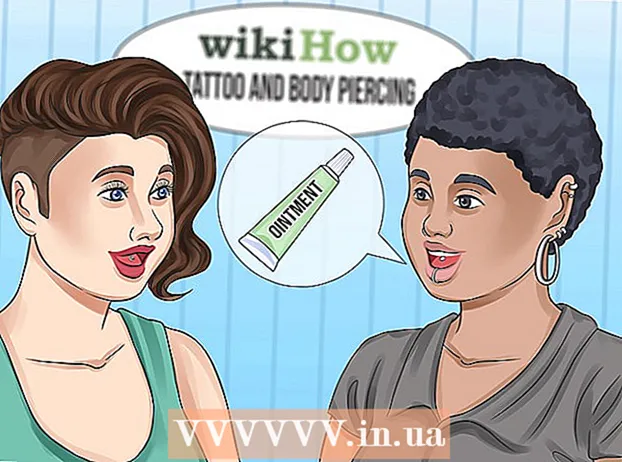Kirjoittaja:
Morris Wright
Luomispäivä:
1 Huhtikuu 2021
Päivityspäivä:
26 Kesäkuu 2024

Sisältö
Vaikka Windows 7 pystyy käsittelemään oletusarvoisesti monia vanhempia ohjelmia, jotkut sovellukset eivät yksinkertaisesti toimi tässä Microsoft-käyttöjärjestelmässä. Näissä tapauksissa meillä on Windows XP-tila, Windows 7: n virtuaalikone, joka toimii Windows 7: ssä. Tässä artikkelissa kerrotaan vaiheet, jotka sinun on suoritettava tämän ohjelman asentamiseksi.
Astua
 Siirry verkkosivustolle. Avaa tämä linkki selaimessasi.
Siirry verkkosivustolle. Avaa tämä linkki selaimessasi. 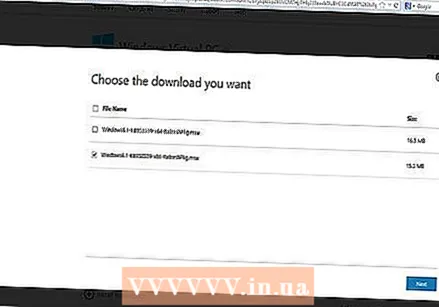 Napsauta oikean version valintaruutua. Valintaruutu ilmoittaa, haluatko asentaa 32- tai 64-bittisen version. Valitse tarvitsemasi.
Napsauta oikean version valintaruutua. Valintaruutu ilmoittaa, haluatko asentaa 32- tai 64-bittisen version. Valitse tarvitsemasi.  Jos et ole varma Windows 7 -versiostasi, saat nämä tiedot napsauttamalla Käynnistä-painiketta, napsauttamalla hiiren kakkospainikkeella Tietokone ja valitsemalla Ominaisuudet. Järjestelmäikkuna avautuu ja täältä löydät minkä tahansa Windows 7 -version ja onko se 32 vai 64-bittinen.
Jos et ole varma Windows 7 -versiostasi, saat nämä tiedot napsauttamalla Käynnistä-painiketta, napsauttamalla hiiren kakkospainikkeella Tietokone ja valitsemalla Ominaisuudet. Järjestelmäikkuna avautuu ja täältä löydät minkä tahansa Windows 7 -version ja onko se 32 vai 64-bittinen.  Lataa tiedosto ja tallenna asetuksesi Windowsin virtuaalitietokoneelta.
Lataa tiedosto ja tallenna asetuksesi Windowsin virtuaalitietokoneelta. Verkkosivun vaiheen 4 alla on painike "Lataa ja asenna tämä ensin:" Windows XP -tila ". Napsauta sitä ja tallenna tiedosto sopivaan paikkaan noudattamalla näytön ohjeita.
Verkkosivun vaiheen 4 alla on painike "Lataa ja asenna tämä ensin:" Windows XP -tila ". Napsauta sitä ja tallenna tiedosto sopivaan paikkaan noudattamalla näytön ohjeita. - Jos et näe "Lataa ja asenna tämä ensin" -linkkiä, lataa asennustiedosto vaihtoehtoisesti alla olevasta linkistä: http://www.microsoft.com/en-us/download/confirmation.aspx?id=8002
 Suorita tiedosto. Kun tiedoston lataus on valmis, voit avata ja suorittaa sen. Tiedosto puretaan ja sitten sinulta kysytään, haluatko napsauttaa seuraavaa jatkaaksesi asennusta.
Suorita tiedosto. Kun tiedoston lataus on valmis, voit avata ja suorittaa sen. Tiedosto puretaan ja sitten sinulta kysytään, haluatko napsauttaa seuraavaa jatkaaksesi asennusta. 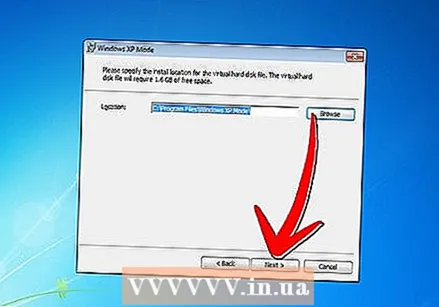 Käytä pyydettäessä asennuksen oletussijaintia ja napsauta Seuraava.
Käytä pyydettäessä asennuksen oletussijaintia ja napsauta Seuraava. Setup-apuohjelma asentaa tiedostot kansioon. Kun tämä on valmis, napsauta Finish (Valmis) asennuksen loppuun saattamiseksi.
Setup-apuohjelma asentaa tiedostot kansioon. Kun tämä on valmis, napsauta Finish (Valmis) asennuksen loppuun saattamiseksi.  Palaa selaimeesi (linkki vaiheesta 4) ja napsauta "Lataa ja asenna tämä toinen" -painiketta: Windows Virtual PC ". Avaa tiedosto pyydettäessä.
Palaa selaimeesi (linkki vaiheesta 4) ja napsauta "Lataa ja asenna tämä toinen" -painiketta: Windows Virtual PC ". Avaa tiedosto pyydettäessä.  Napsauta "Kyllä", kun sinulta kysytään, haluatko asentaa Windows-päivityksen. Lue käyttöoikeusehdot ja napsauta "Hyväksy".
Napsauta "Kyllä", kun sinulta kysytään, haluatko asentaa Windows-päivityksen. Lue käyttöoikeusehdot ja napsauta "Hyväksy".  Windows 7 jatkaa tarvittavien päivitysten asentamista. Kun asennus on valmis, sinua pyydetään käynnistämään tietokone uudelleen. Varmista, että kaikki on tallennettu, ennen kuin jatkat.
Windows 7 jatkaa tarvittavien päivitysten asentamista. Kun asennus on valmis, sinua pyydetään käynnistämään tietokone uudelleen. Varmista, että kaikki on tallennettu, ennen kuin jatkat.  Kun tietokone on käynnistetty uudelleen, napsauta Käynnistä-valikkoa> Kaikki ohjelmat> Windows Virtual PC ja napsauta sitten Windows XP-tila.
Kun tietokone on käynnistetty uudelleen, napsauta Käynnistä-valikkoa> Kaikki ohjelmat> Windows Virtual PC ja napsauta sitten Windows XP-tila. Tarkista lisenssisopimus ja hyväksy käyttöoikeusehdot ja napsauta sitten Seuraava, kun olet valmis jatkamaan.
Tarkista lisenssisopimus ja hyväksy käyttöoikeusehdot ja napsauta sitten Seuraava, kun olet valmis jatkamaan. Sinulta kysytään salasanaa kirjautua virtuaalikoneeseesi Windows XP -tilassa. Valitse nimi ja salasana, jotka voit helposti muistaa, kirjoita se molempiin kenttiin ja napsauta sitten Seuraava.
Sinulta kysytään salasanaa kirjautua virtuaalikoneeseesi Windows XP -tilassa. Valitse nimi ja salasana, jotka voit helposti muistaa, kirjoita se molempiin kenttiin ja napsauta sitten Seuraava.  Seuraava näyttö kysyy, haluatko ottaa automaattiset päivitykset käyttöön vai ei. Tätä suositellaan, joten napsauta Ota käyttöön ja napsauta Seuraava, sitten Seuraava seuraavassa näytössä.
Seuraava näyttö kysyy, haluatko ottaa automaattiset päivitykset käyttöön vai ei. Tätä suositellaan, joten napsauta Ota käyttöön ja napsauta Seuraava, sitten Seuraava seuraavassa näytössä.  Asennus viimeistelee asennuksen ja käynnistää Windows XP -tilan automaattisesti. Onnittelut! Olet asentanut Windows XP -tilan onnistuneesti Windows 7: een.
Asennus viimeistelee asennuksen ja käynnistää Windows XP -tilan automaattisesti. Onnittelut! Olet asentanut Windows XP -tilan onnistuneesti Windows 7: een.
Vinkkejä
- Tarvitset Windows 7 Professional-, Enterprise- tai Ultimate-käyttöjärjestelmän, jotta voit käyttää Windows XP -tilaa.